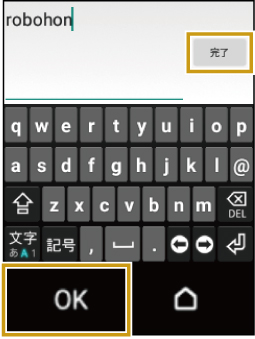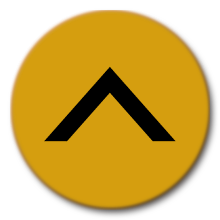ロボホンは声で文字入力できますが、一部の機能ではディスプレイを使って入力します。
文字の入力は、ひらがな漢字入力/半角英字入力/半角数字入力があります。
- 文字入力画面によっては、機能が異なる場合があります。
入力方法を切り替える
お買い上げ時は、ひらがな漢字入力に設定されています。
- Wi-Fi設定のパスワードなど、半角英数字を入力する項目では、設定にかかわらず半角英字入力になります。
文字入力画面で![]()
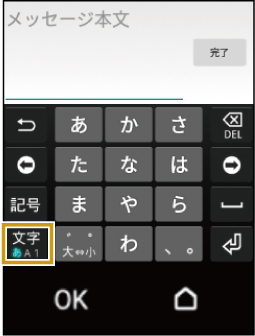
![]() をタップするたびに、「ひらがな漢字入力」→「半角英字入力」→「半角数字入力」の順に切り替わります。
をタップするたびに、「ひらがな漢字入力」→「半角英字入力」→「半角数字入力」の順に切り替わります。
ひらがな漢字入力画面の見かた
漢字、ひらがな、カタカナ、記号が入力できます。
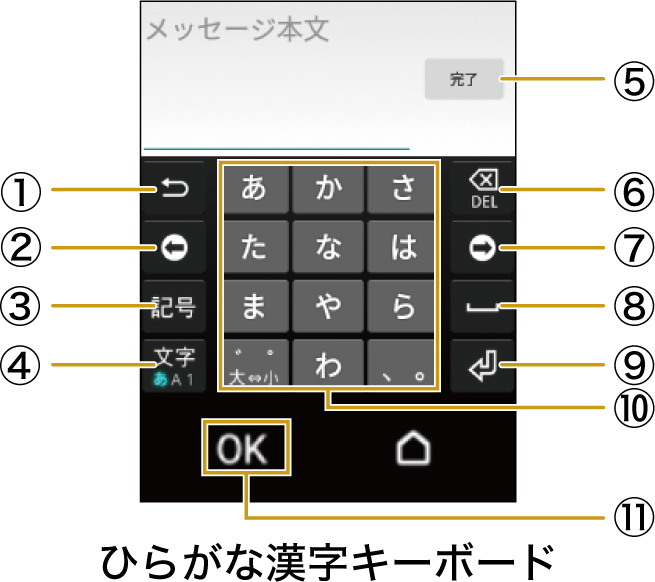
![]() 戻るキー
戻るキー
入力キーで入力した文字を1つ前の文字に戻します。
![]() 左カーソルキー
左カーソルキー
カーソルを左方向に移動します。
入力候補を確定しないと、カーソルの移動はできません。
![]() 記号キー
記号キー
記号/顔文字を入力できます。
![]() キーボード切り替えキー
キーボード切り替えキー
ひらがな漢字キーボード/半角英字キーボード/半角数字キーボードに切り替わります。
![]() 完了キー
完了キー
入力を完了します。
![]() 削除キー
削除キー
カーソルの左にある文字を削除します。
![]() 右カーソルキー
右カーソルキー
カーソルを右方向に移動します。
入力候補を確定しないと、カーソルの移動はできません。
![]() スペースキー
スペースキー
スペース(空白)を入力できます。
![]() 改行キー
改行キー
改行したり、入力した文字を確定します。
![]() ひらがな入力キー
ひらがな入力キー
ひらがなを入力できます。
![]() OKキー
OKキー
入力した内容を確定します。
英語入力画面の見かた
半角英字、記号のみ入力できます。
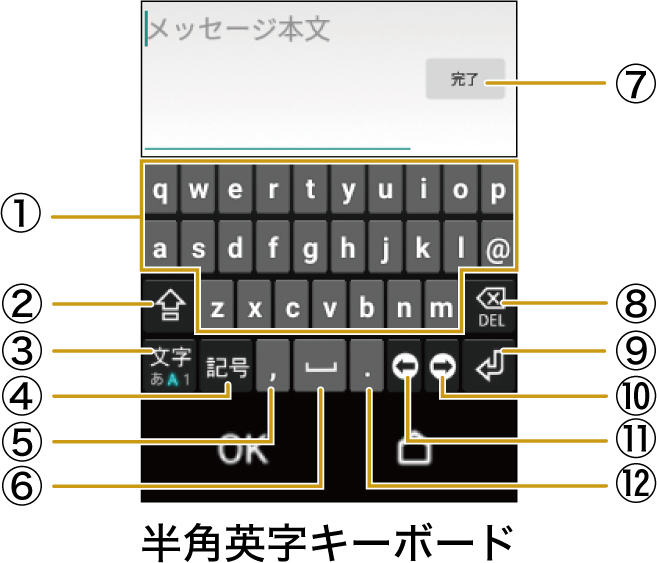
![]() アルファベットキー
アルファベットキー
小文字の英字を入力できます。
![]() シフトキー
シフトキー
シフトキーをタップしたあと、アルファベットキーをタップすると、大文字の英字を入力できます。
![]() キーボード切り替えキー
キーボード切り替えキー
ひらがな漢字キーボード/半角英字キーボード/半角数字キーボードに切り替わります。
![]() 記号キー
記号キー
記号を入力できます。
![]() カンマキー
カンマキー
カンマ「,」を入力できます。
![]() スペースキー
スペースキー
スペース(空白)を入力できます。
![]() 完了キー
完了キー
入力を完了します。
![]() 削除キー
削除キー
カーソルの左にある文字を削除します。
![]() 改行キー
改行キー
改行します。改行できないときは、入力を完了します。
![]() 右カーソルキー
右カーソルキー
カーソルを右方向に移動します。
![]() 左カーソルキー
左カーソルキー
カーソルを左方向に移動します。
![]() ピリオドキー
ピリオドキー
ピリオド「.」を入力できます。
数字入力画面の見かた
半角数字、記号のみ入力できます。
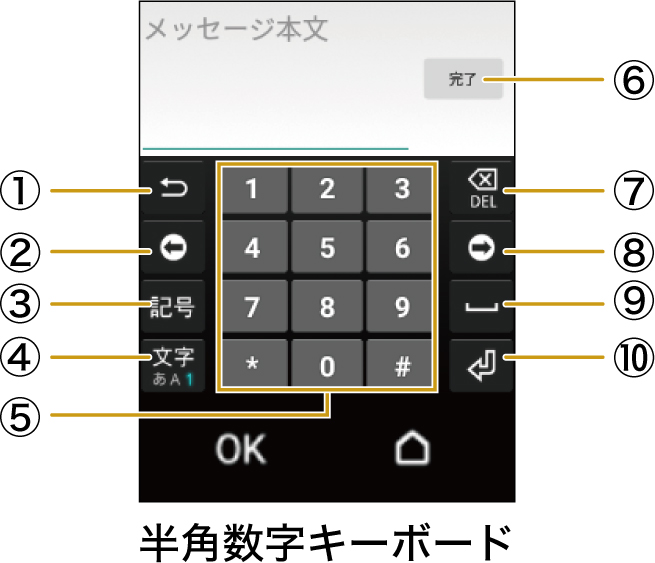
![]() 戻るキー
戻るキー
半角数字入力では使用しません。
![]() 左カーソルキー
左カーソルキー
カーソルを左方向に移動します。
![]() 記号キー
記号キー
記号を入力できます。
![]() キーボード切り替えキー
キーボード切り替えキー
ひらがな漢字キーボード/半角英字キーボード/半角数字キーボードに切り替わります。
![]() 数字キー
数字キー
数字を入力できます。
![]() 完了キー
完了キー
入力を完了します。
![]() 削除キー
削除キー
カーソルの左にある文字を削除します。
![]() 右カーソルキー
右カーソルキー
カーソルを右方向に移動します。
![]() スペースキー
スペースキー
スペース(空白)を入力できます。
![]() 改行キー
改行キー
改行します。改行できないときは、入力を完了します。
日本語を入力する
「ろぼほん」と入力する方法を例に説明します。
- あらかじめ、ひらがな漢字入力に設定してください(「入力方法を切り替える」)。
文字入力画面で![]() (5回:ろ)⇒
(5回:ろ)⇒![]() (5回:ほ)⇒
(5回:ほ)⇒![]() (ぼ)⇒
(ぼ)⇒![]() (5回:ほ)⇒
(5回:ほ)⇒![]() (3回:ん)
(3回:ん)
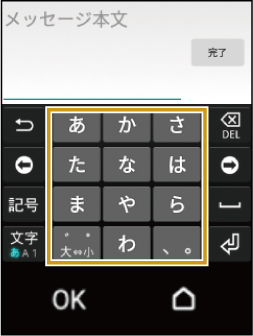
文字を入力すると、キーボードの上に候補が表示されます。タップすると、タップした候補が入力されます。
完了/OK
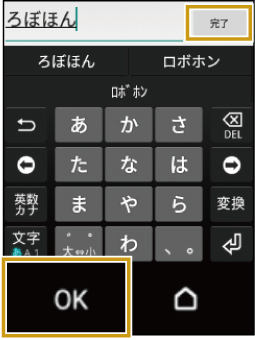
英字を入力する
「robohon」と入力する方法を例に説明します。
- あらかじめ、半角英字入力に設定してください(「入力方法を切り替える」)。
文字入力画面で![]() ⇒
⇒![]() ⇒
⇒![]() ⇒
⇒![]() ⇒
⇒![]() ⇒
⇒![]() ⇒
⇒![]()
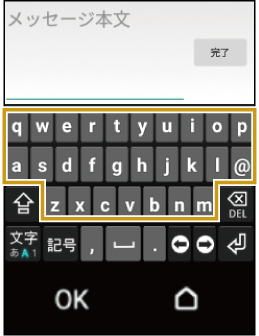
完了/OK